OPPO Reno 6 5G
Désactiver la reconnaissance faciale en 6 étapes difficulté Débutant

Désactiver la reconnaissance faciale
6 étapes
Débutant
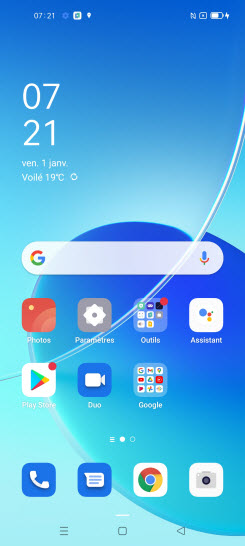

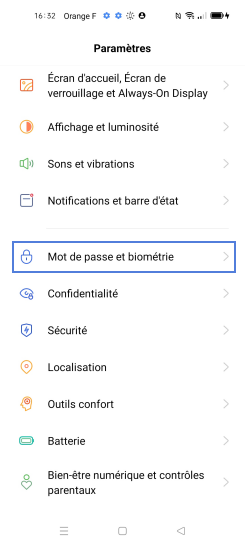
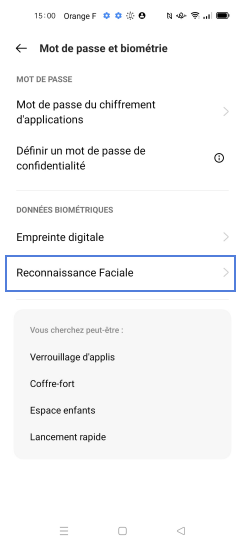
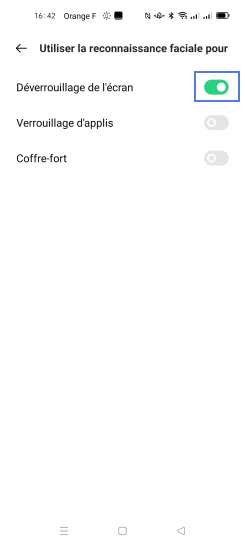
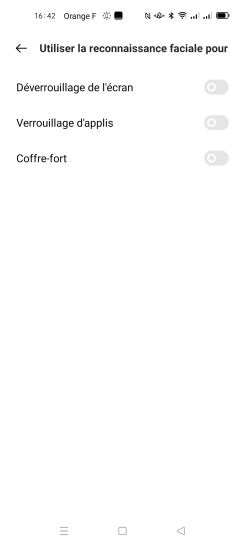
Bravo ! Vous avez terminé ce tutoriel.
Découvrez nos autres tutoriels